Pasinerkime į žavią naujų efektų NewBlueFX pasaulį VEGAS Pro 14. Šie efektai išplečia tavo vaizdo redagavimo galimybes ir užtikrina, kad tavo projektai būtų gyvesni ir patrauklesni. Šiame vadove aš tau parodysiu žingsnis po žingsnio, kaip taikyti įvairius filtrus ir efektus, kad tavo vaizdo įrašai atrodytų įspūdingai.
Svarbiausi pastebėjimai
- NewBlueFX siūlo gausybę naujų efektų, kurie lengvai taikomi.
- Galite dirbti su paruoštais nustatymais, kad greičiau pasiektumėte norimų rezultatų.
- Spalvų perėjimai ir maskavimo technikos plečia kūrybines galimybes.
- Efektai daugiausia yra našūs, tačiau yra keletas išimčių.
Žingsnis po žingsnio vadovas
Įžanga į NewBlueFX
Norėdami pasinaudoti naujais NewBlueFX efektais, pirmiausia atidarykite savo projektą VEGAS Pro 14. Turėtumėte pasirinkti įvykį laiko juostoje, kuriam norite taikyti efektus. Spustelėkite įvykio FX, esantį įvykio parinkčių srityje. Čia galite pasirinkti NewBlueFX filtrus, kurie atitinka jūsų poreikius.
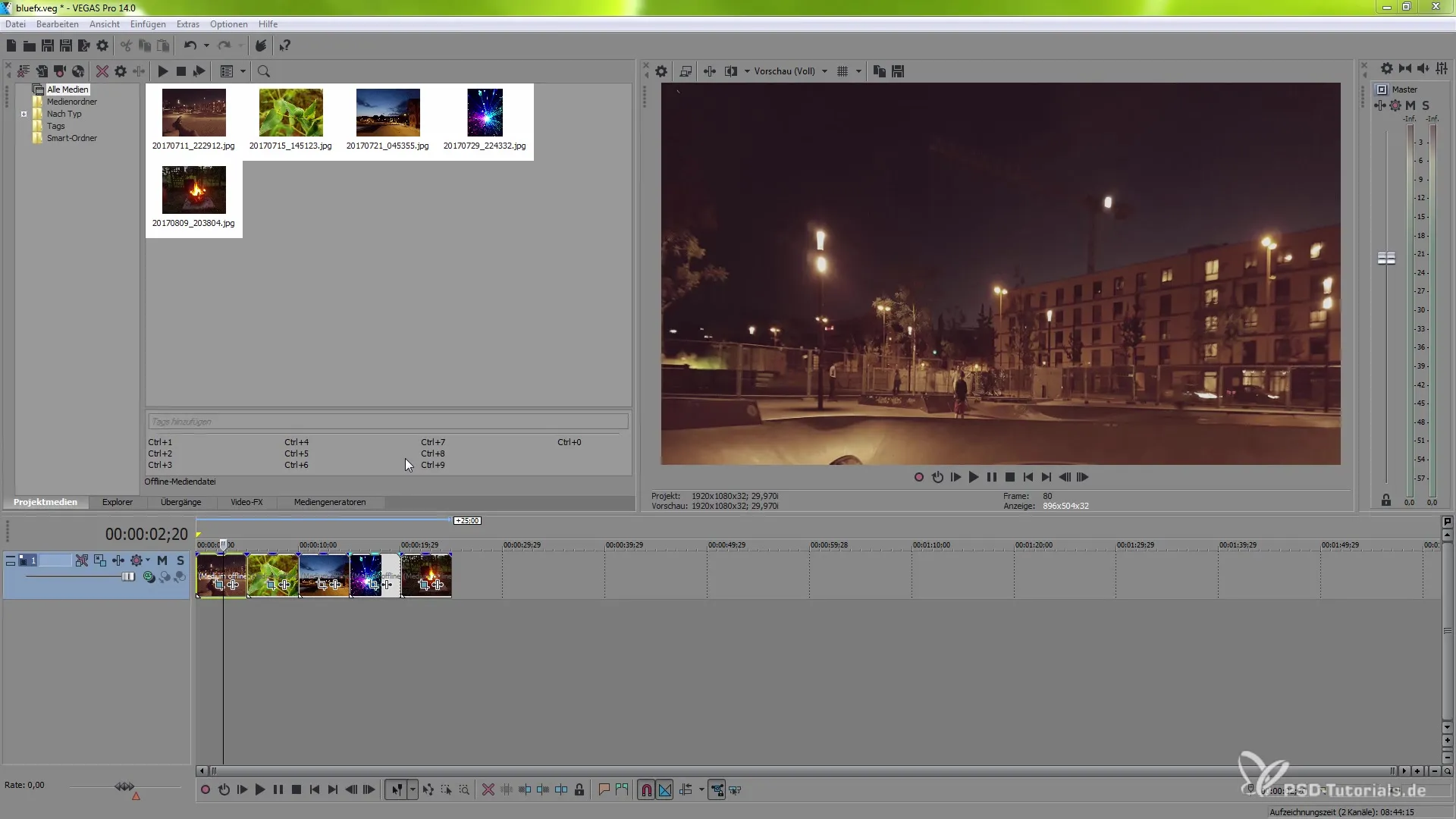
Efekto pasirinkimas
Gali rasti tokius efektus kaip Dream Glow, Film Camera, Film Color, Gradient Tint ir Spotlight. Pradėkime nuo Dream Glow. Spustelėkite efektą, kad jį pasirinktumėte, ir pridėkite prie savo įvykio. Šis efektas sukuria švytėjimo efektą, kuris taikomas visam vaizdui. Jei esate patenkintas efekto taikymu, galite toliau tobulinti nustatymus.
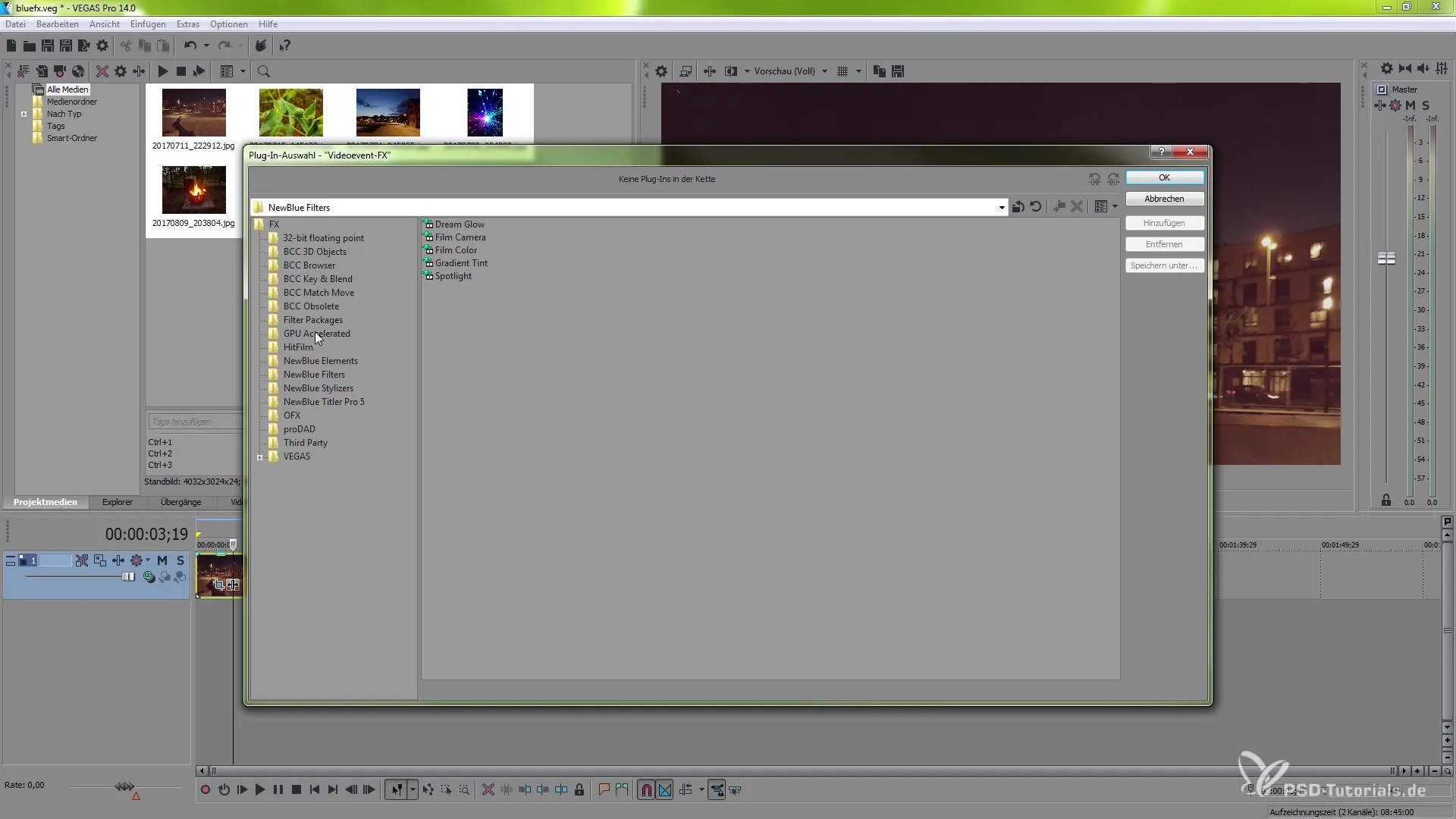
Nustatymų optimizavimas
Dream Glow efekto meniu turite galimybę pasirinkti paruoštus nustatymus. Iš anksto nustatyti nustatymai, tokie kaip „Aqua“ arba „Blacklight“, leidžia greitai pasiekti įspūdingų vizualių rezultatų. Taip pat galite sureguliuoti švytėjimo efekto intensyvumą, kad kontroliuotumėte ryškumą ir vizualinius aspektus. Rekomenduojama apskritai naudoti idėjų peržiūros parinktį, kad pagerintumėte renderingo laikus ir greičiau pamatytumėte rezultatus.
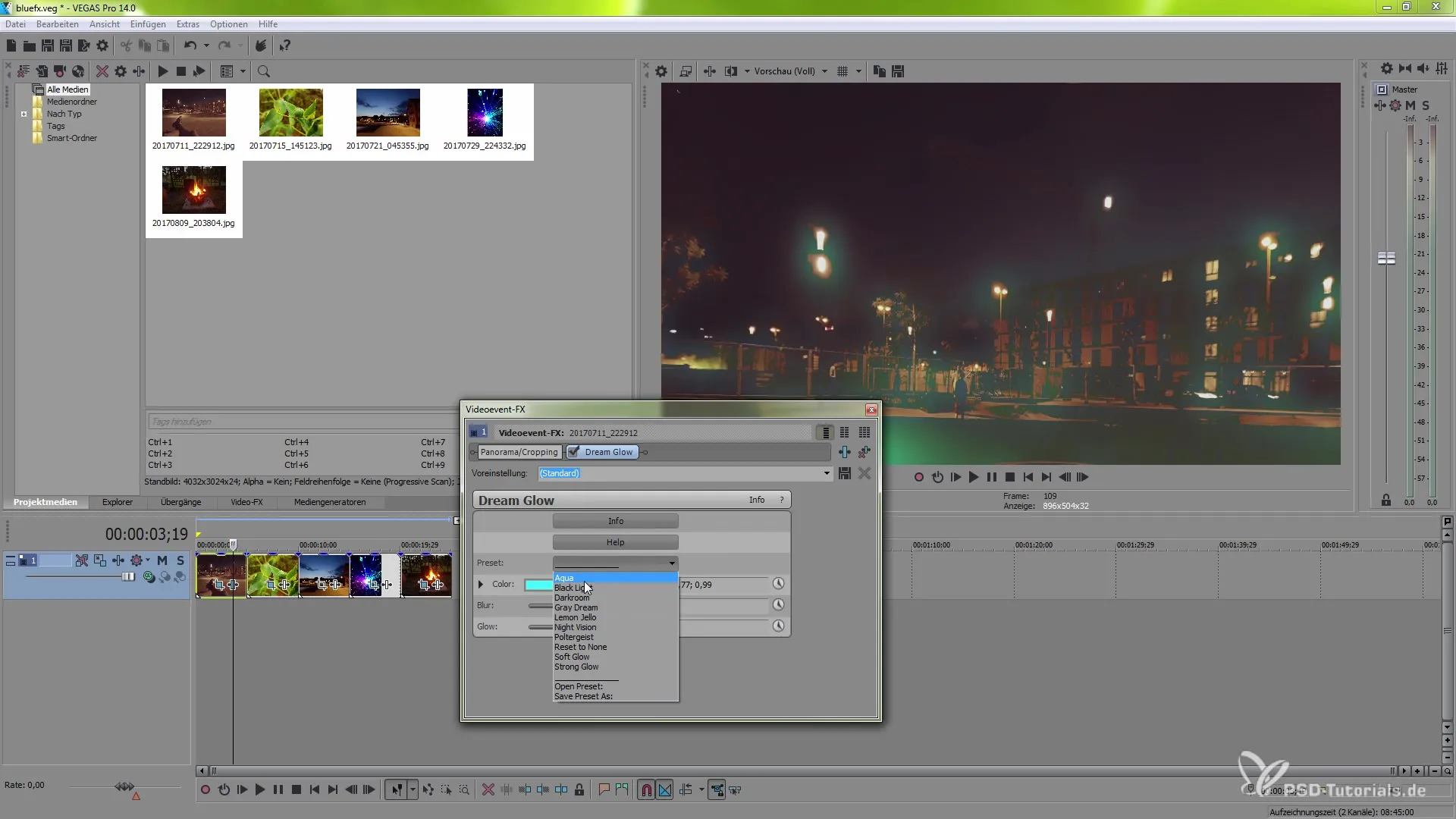
Animacija su raktiniais kadrais
Puiku šiuo efektu yra tai, kad galite dirbti su raktiniais kadrais, kad dinamiškai sukurti švytėjimo efektą. Galite įtraukti spalvos pokyčius ar intensyvumo reguliavimą vaizdo įrašo eigoje, kas sukuria įdomią vizualinę įtampą.
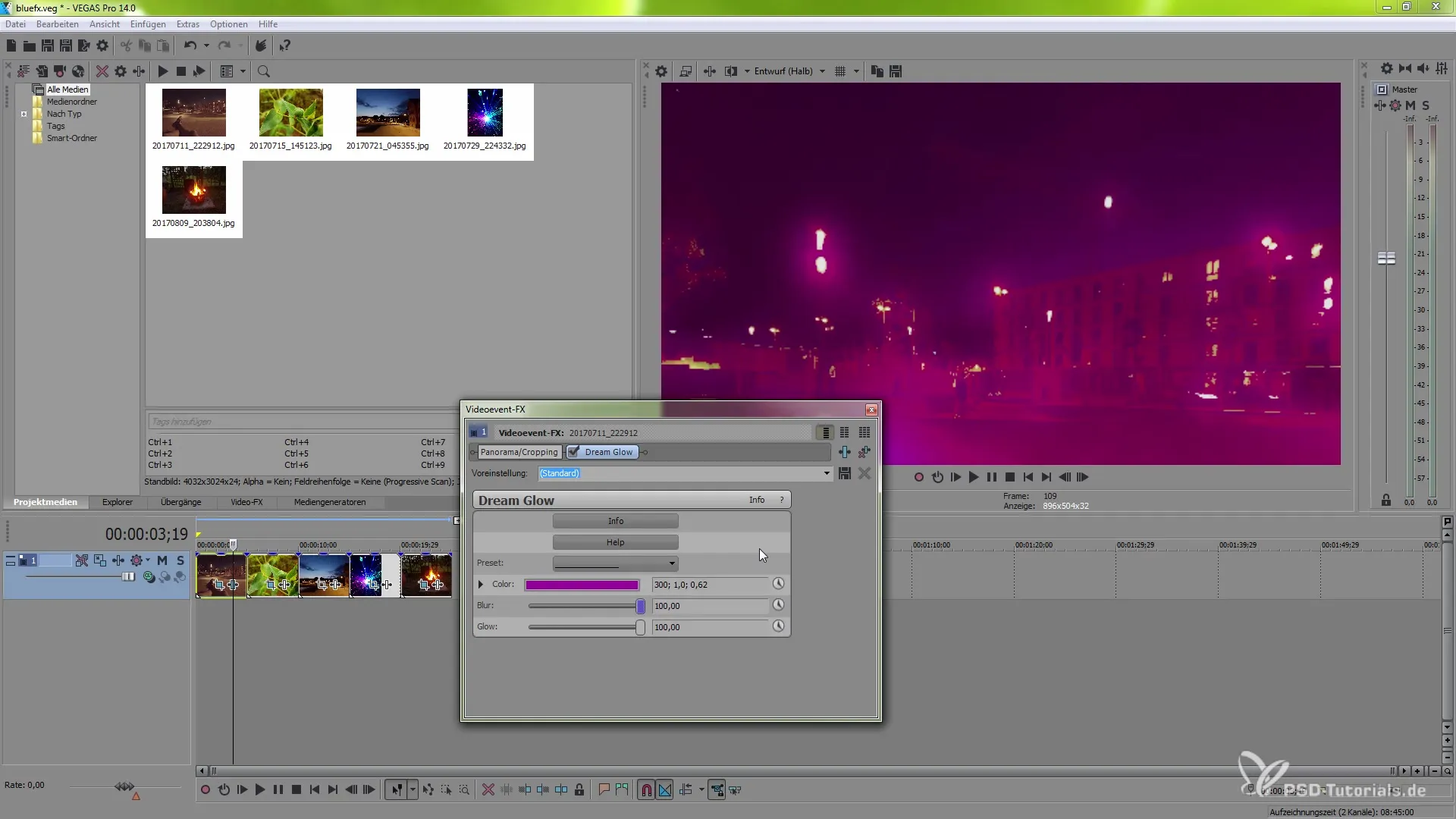
Kiti efektai
Dabar pereikime prie naujos scenos su augalu. Dar kartą spustelėkite vaizdo įvykio FX, kad pridėtumėte kitą efektą - šiuo atveju Film Camera efektą. Šis efektas suteikia jūsų vaizdo įrašui nostalgišką senos filmų kameros išvaizdą ir leidžia reguliuoti jitter efektus.
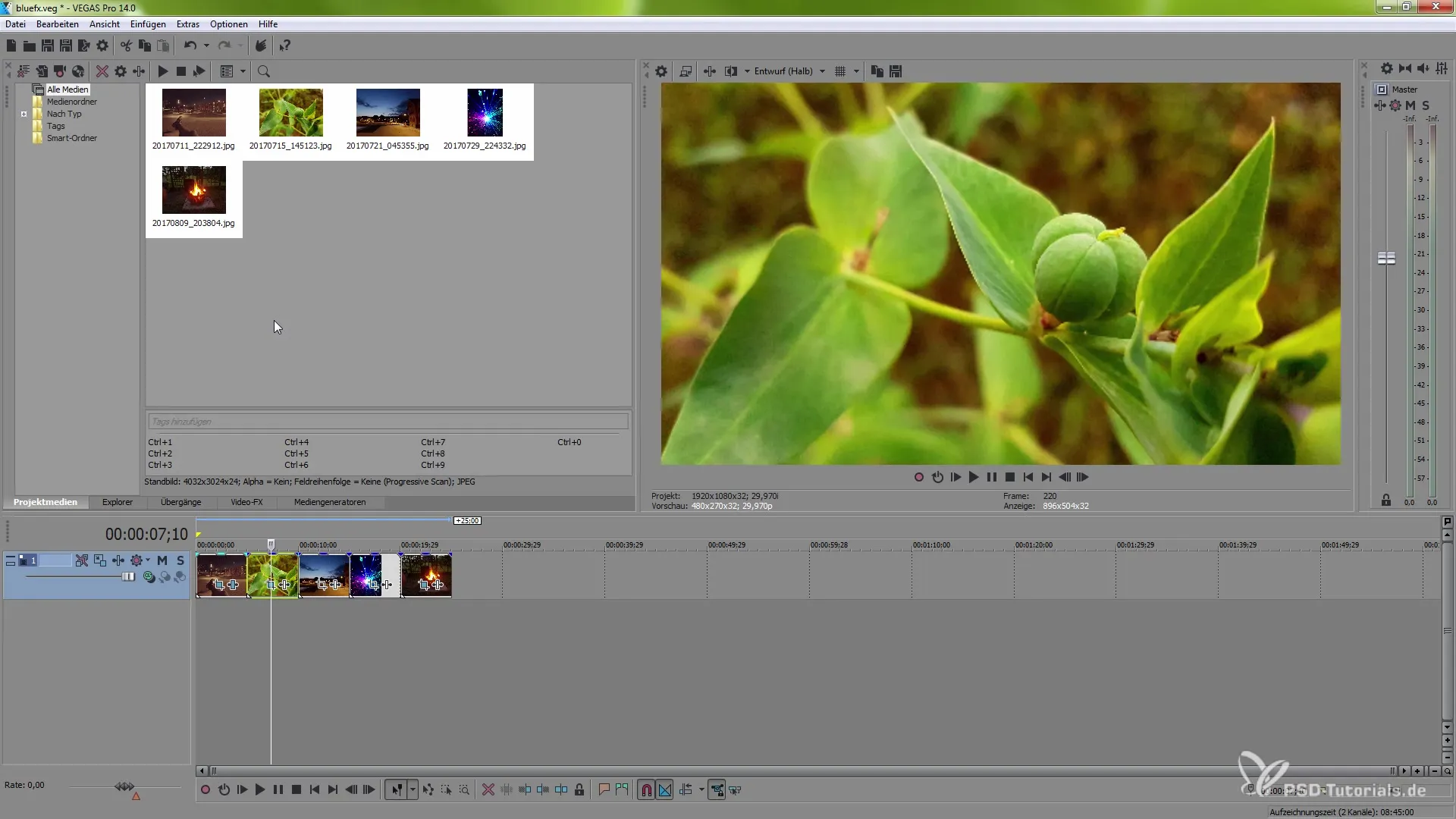
Jitter ir rėmelio pritaikymas
Jitter efektą galima reguliuoti tiek horizontaliai, tiek vertikaliai, taip pat turite galimybę pridėti rėmelį prie scenos, kurį galite spalvinti pritaikyti. Eksperimentuokite su skirtingomis jitter ir rėmelio konfigūracijomis, kad pamatytumėte, kaip jos suteikia jūsų vaizdo įrašui papildomo charakterio.
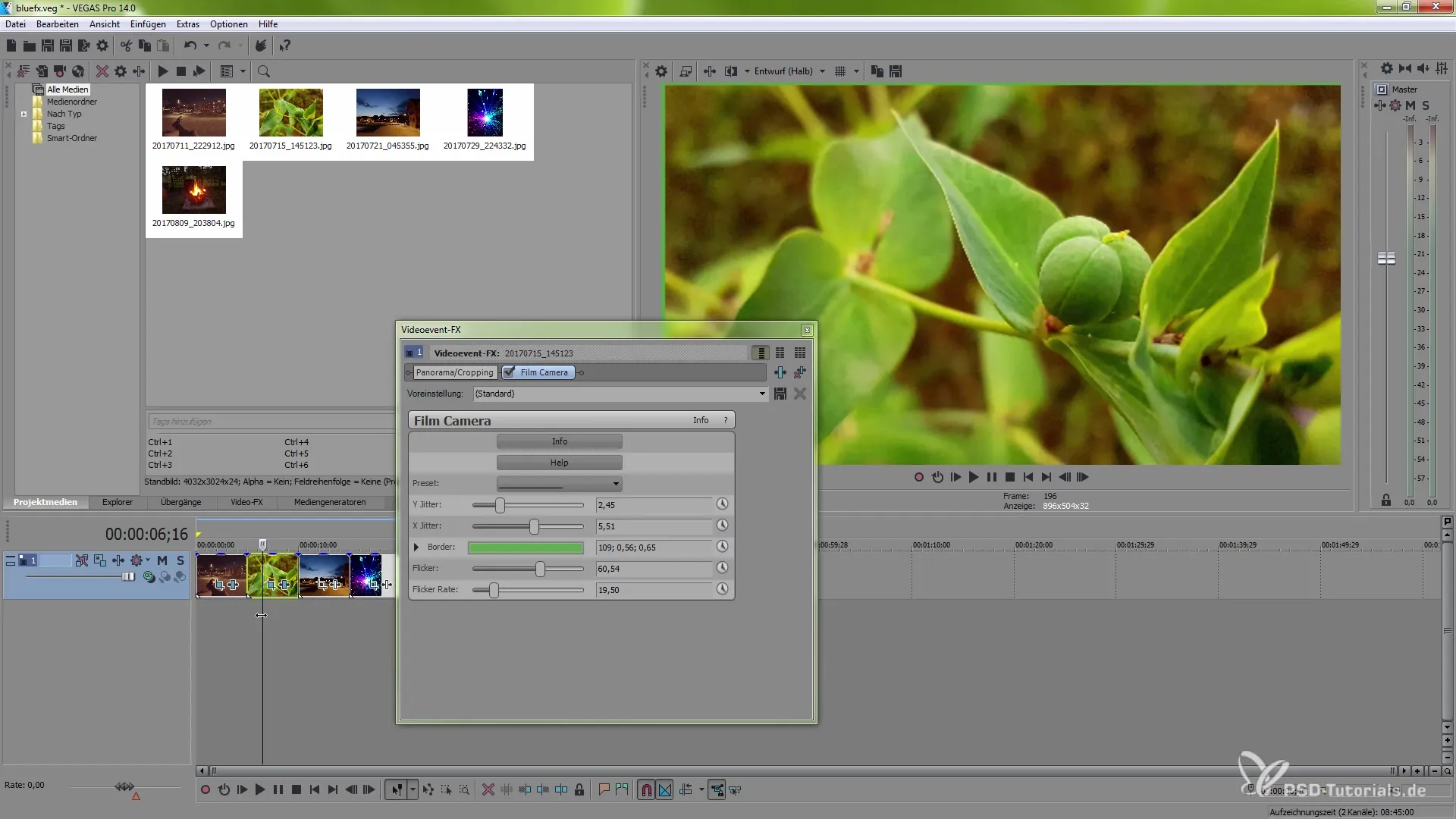
Spalvos ir ryškumas
Dabar eikite prie Film Color ir pridėkite šį efektą. Čia galite atlikti įvairius spalvų pakeitimus, kurie ypač gerai pasireiškia tamsesnėse scenose efektyviai. Naudokite parinktis, kad padidintumėte sodrumą arba gama vertę, kad palaikytumėte norimą scenos išvaizdą.
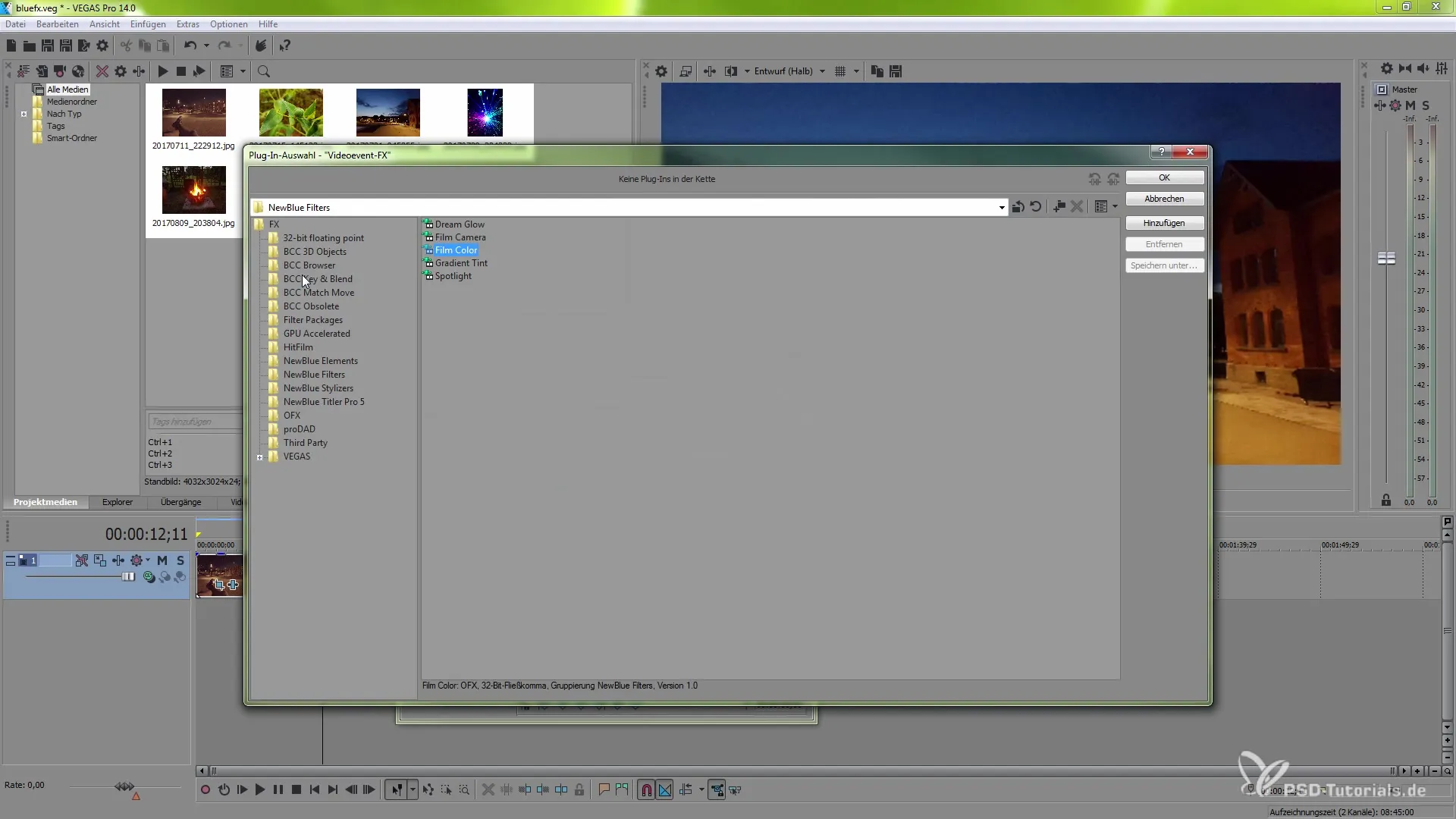
Filtrų taikymo tobulinimas
Kita įdomi funkcija yra Gradient Tint efektas. Čia galite įterpti spalvų perėjimus ir naudoti įvairias maskavimo technikas. Eksperimentuokite su skirtingomis spalvomis ir jų intensyvumu. Tai leidžia jums sukurti nuotaiką turinčias scenas, kurios yra vizualiai patrauklios.
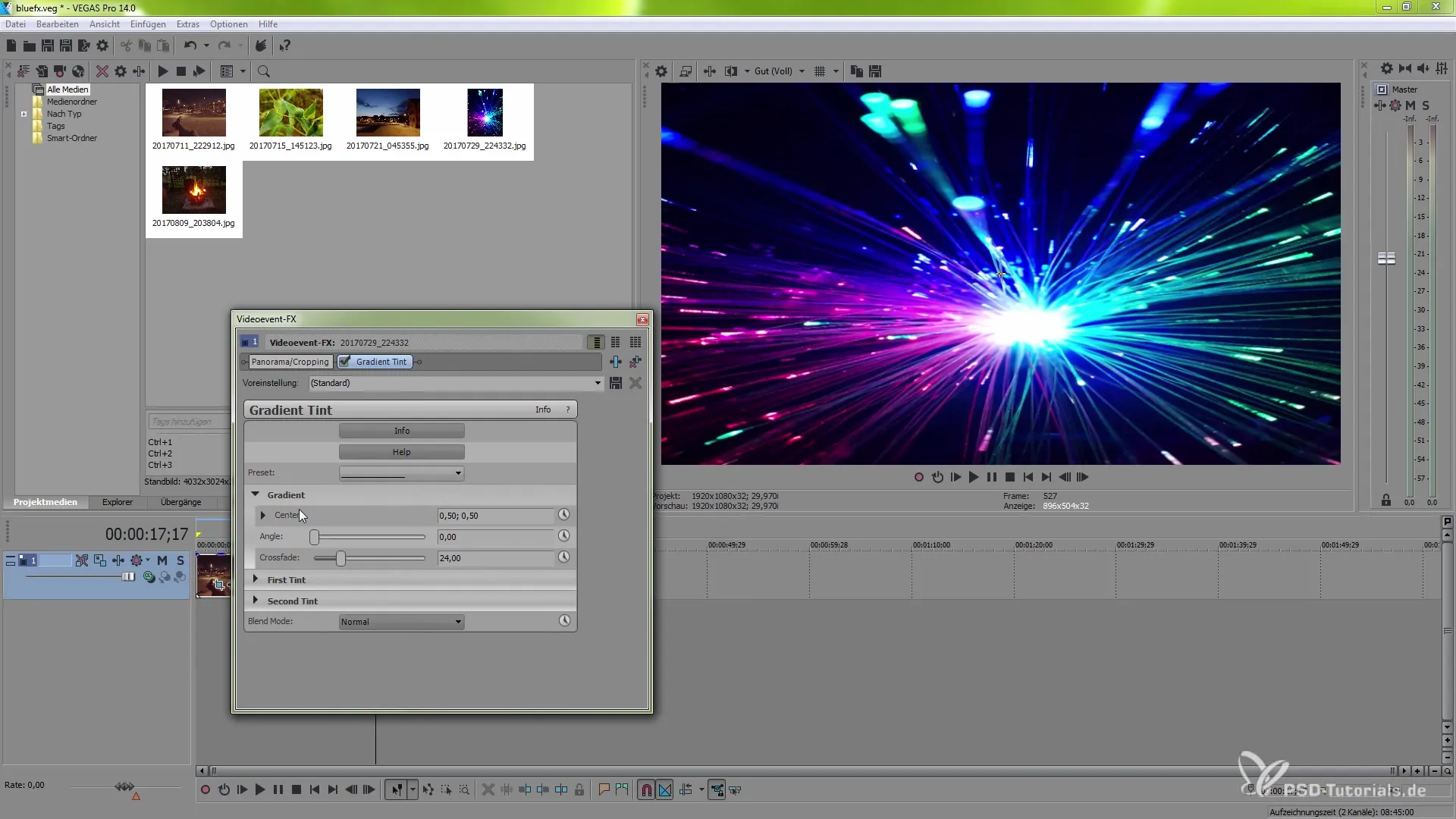
Spotlight efekto naudojimas
Pabaigai pažvelkime į Spotlight efektą. Leiskite sau pažaisti su spotlight dydžiu ir pozicija, kad išryškintumėte tam tikras vaizdo sritis. Šis efektas puikiai tinka scenoms, kuriose ypač reikia pabrėžti tam tikrą aspektą.
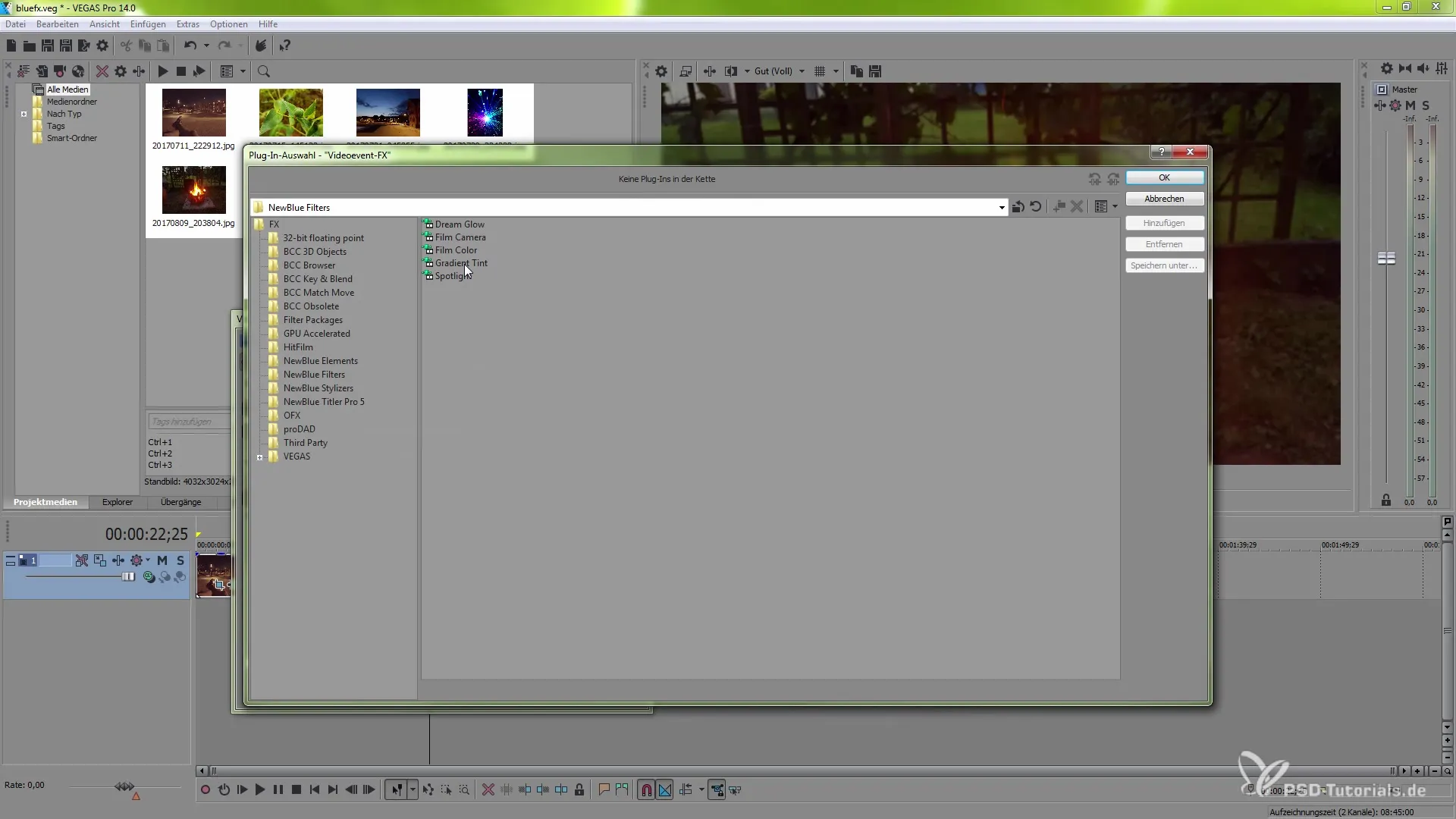
Eksperimentuokite su paruoštais nustatymais ir parinktimis
Galite išbandyti esamus paruoštus nustatymus Spotlight efektui, kad ištirtumėte įvairias galimybes. Atminkite, kad fono spalvos ir efekto švelnumo reguliavimas suteikia jums papildomų kūrybinių laisvių.
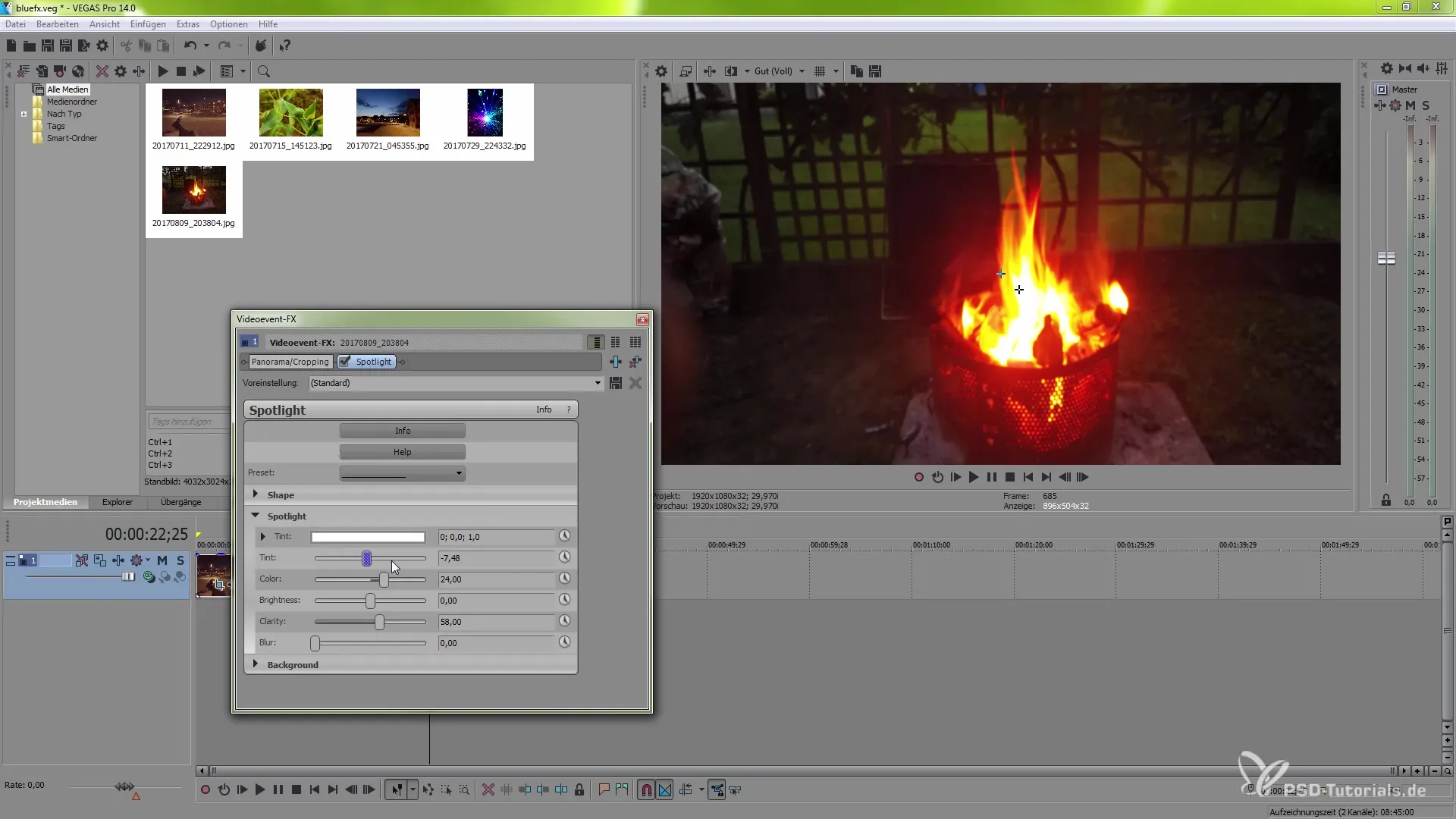
Santrauka - efektyvus NewBlueFX naudojimas VEGAS Pro 14
Su šiuo vadovu jūs gavote išsamų supratimą apie naujus NewBlueFX efektus VEGAS Pro 14. Galimybė pasirinkti įvairius filtrus, optimizuoti jų nustatymus ir kūrybiškai juos derinti atveria jums duris į įspūdingus vaizdo rezultatus.
Dažnai užduodami klausimai
Kaip pridėti efektą VEGAS Pro 14?Paspauskite ant įvykio FX, kad pridėtumėte filtrus iš NewBlueFX serijos.
Ar NewBlueFX efektai yra našūs?Dauguma efektų veikia našiai, tačiau kai kurie reikalauja daugiau skaičiavimo galios.
Ar galiu dirbti su paruoštais nustatymais?Taip, galite pasirinkti iš iš anksto nustatytų paruoštų nustatymų, kad greičiau pasiektumėte norimus rezultatus.
Kaip galiu animuoti efektus?Galite naudoti raktinius kadrus, kad dinamiškai sureguliuotumėte efektų parametrus vaizdo eigos metu.
Ar yra galimybė kurti spalvų perėjimus?Taip, Gradient Tint efektas leidžia jums nustatyti ir derinti skirtingus spalvų perėjimus.


